Jeśli chcesz ułatwić pobieranie lub dołączanie plików, kompresowanie ich będzie najlepszą opcją. Jednak co byś zrobił, gdybyś napotkał komunikat o błędzie „Windows nie może ukończyć wyodrębniania?”
Ten błąd może być spowodowany wieloma problemami, w tym:
- Zbyt długa ścieżka docelowa
- Plik docelowy, którego nie można utworzyć
- Nieprawidłowy folder skompresowany (skompresowany)
Istnieje kilka metod rozwiązania tego problemu. Jeśli pojawia się błąd '
System Windows nie może ukończyć wyodrębniania w systemie Windows 7, Windows 8 lub Windows 10, ten artykuł jest odpowiedzią na Twoje problemy. Postępuj zgodnie z instrukcjami, które wymieniliśmy poniżej.
Metoda 1: Ponowne uruchomienie komputera
Uruchom ponownie komputer i spróbuj jeszcze raz wyodrębnić skompresowany plik.
Metoda 2: zmiana nazwy pliku
Zmień nazwę pliku i spróbuj jeszcze raz wyodrębnić zawartość.
Metoda 3: przenoszenie spakowanego pliku
Jeśli lokalizacja skompresowanego pliku jest chroniona, przenieś go do innego folderu. Idealną opcją byłoby użycie jednego z folderów profilu, takiego jak Dokumenty. Po przeniesieniu skompresowanego pliku spróbuj ponownie wyodrębnić jego zawartość.
Metoda 4: Zmiana nazwy ścieżki docelowej
Jeśli nie możesz przenieść skompresowanego pliku, ponieważ ścieżka docelowa jest zbyt długa, możesz skrócić nazwę folderów nadrzędnych. Możesz także przejść do trybu online i wyszukać oprogramowanie freeware, które może automatycznie naprawiać długie nazwy.
Metoda 5: Powtórzenie pobierania
Z drugiej strony przyczyną, dla której pojawia się błąd „Windows nie może ukończyć wyodrębniania” w systemie Windows 10 lub inne błędy systemowe, może być uszkodzony plik do pobrania. W takim przypadku możesz pobrać nową kopię skompresowanego pliku i zapisać ją w innej lokalizacji. Sprawdź, czy ten krok rozwiązuje problem.
Metoda 6: Wykonanie czystego rozruchu
Możesz także spróbować wprowadzić stan czystego rozruchu i sprawdzić, czy możesz wyodrębnić stamtąd pliki. Jeśli możesz, prawdopodobnie istnieje proces innej firmy, który zakłóca ten proces. W takim przypadku należy ręcznie rozwiązać problem, aby zidentyfikować główną przyczynę problemu. Oto kroki, aby wykonać czysty rozruch.
- Kliknij ikonę Szukaj.
- Wpisz „msconfig” (bez cudzysłowów) i naciśnij Enter. To powinno prowadzić do narzędzia konfiguracji systemu.
- Przejdź do zakładki Ogólne i kliknij Uruchamianie selektywne.
- Usuń zaznaczenie pola Załaduj elementy startowe.
- Upewnij się, że pola wyboru Załaduj usługi systemowe i Użyj oryginalnej konfiguracji rozruchu są zaznaczone.
- Przejdź do zakładki Usługi. Kliknij pole Ukryj wszystkie usługi Microsoft, a następnie kliknij opcję Wyłącz wszystkie.
- Kliknij OK / Zastosuj, a następnie uruchom ponownie komputer. Powinno to spowodować przejście systemu operacyjnego Windows do stanu czystego rozruchu.
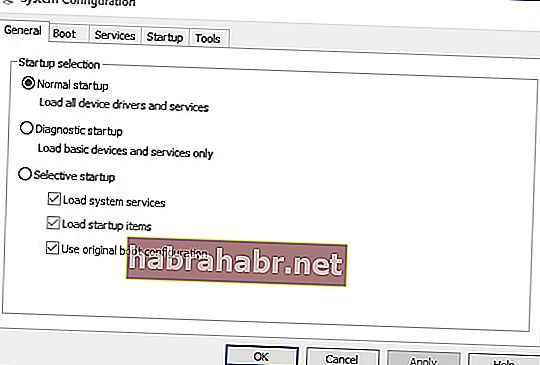
Metoda 7: Uruchom Kontroler plików systemowych
Uszkodzony plik systemowy może być przyczyną, dla której nie można wyodrębnić skompresowanego pliku. W takim przypadku musisz uruchomić Kontroler plików systemowych. To narzędzie będzie w stanie zidentyfikować i zastąpić uszkodzone pliki. Wykonaj poniższe kroki:
- Kliknij ikonę Szukaj.
- Wpisz „cmd” (bez cudzysłowów) i naciśnij Enter.
- Kliknij prawym przyciskiem myszy Wiersz polecenia i wybierz Uruchom jako administrator.
- W wierszu polecenia wpisz „sfc / scannow” (bez cudzysłowów) i naciśnij klawisz Enter.
- Pozwól Kontrolerowi plików systemowych wykonać skanowanie. Uszkodzone pliki zostaną zastąpione po ponownym uruchomieniu.
Jeśli żadna z wymienionych powyżej metod nie zadziałała, możesz również przeszukać internet i pobrać bezpłatne oprogramowanie innych firm do kompresowania plików. Możesz użyć tego narzędzia do wyodrębnienia zawartości spakowanych plików.
Wskazówka dla profesjonalistów:
Możesz także zaktualizować sterowniki, aby upewnić się, że wszystkie działają poprawnie, zwłaszcza gdy próbujesz wyodrębnić skompresowane pliki z zewnętrznego urządzenia pamięci masowej. Możesz to wygodnie zrobić za pomocą Auslogics Driver Updater. To narzędzie wykryje uszkodzone, niezgodne lub brakujące sterowniki. Jednym kliknięciem możesz zaktualizować sterowniki do najnowszych wersji zalecanych przez producenta.
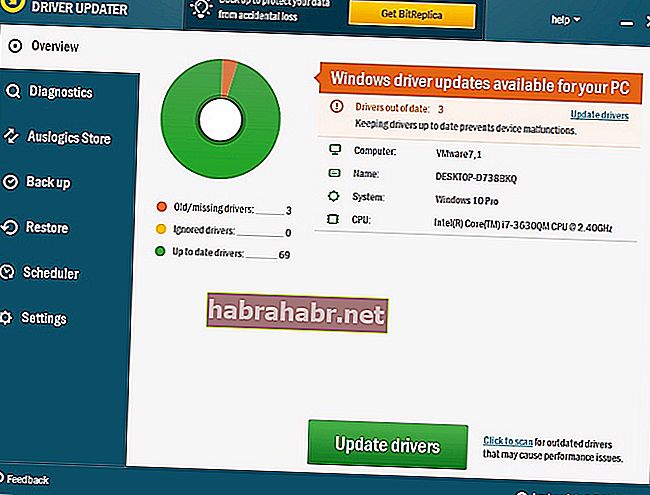
Czy masz inne sugestie dotyczące rozwiązania tego problemu?
Z niecierpliwością czekamy na Twoje pomysły w komentarzach poniżej!
